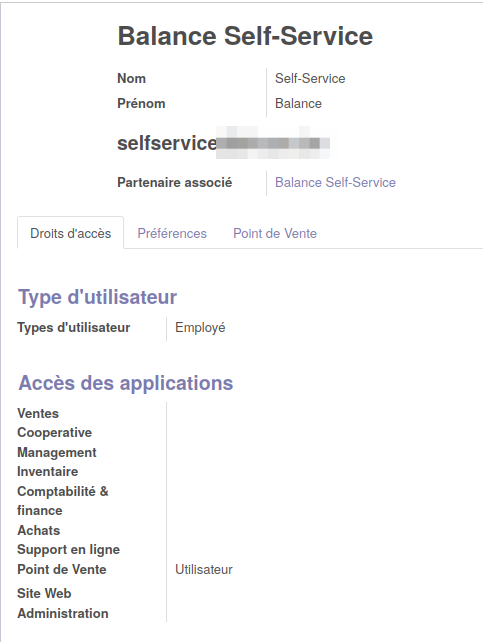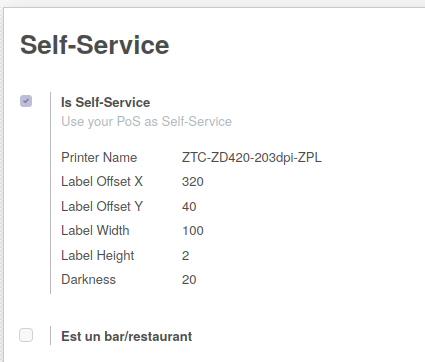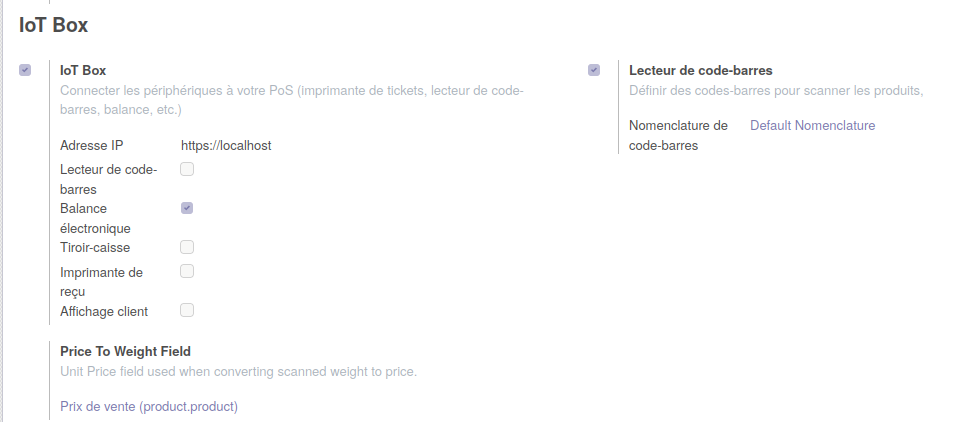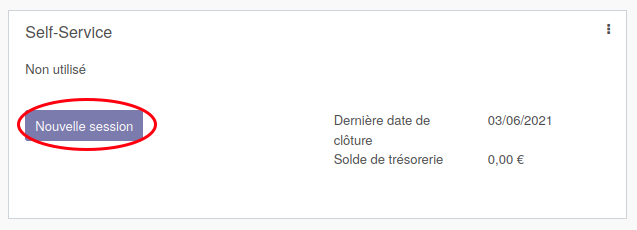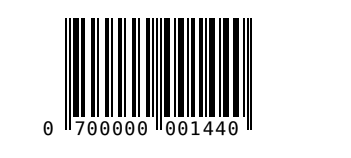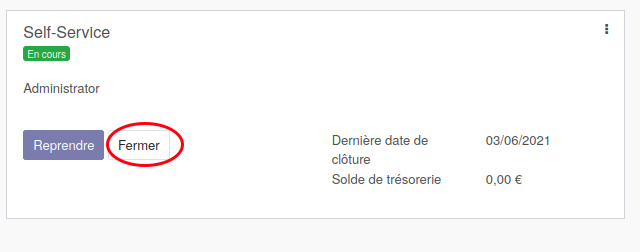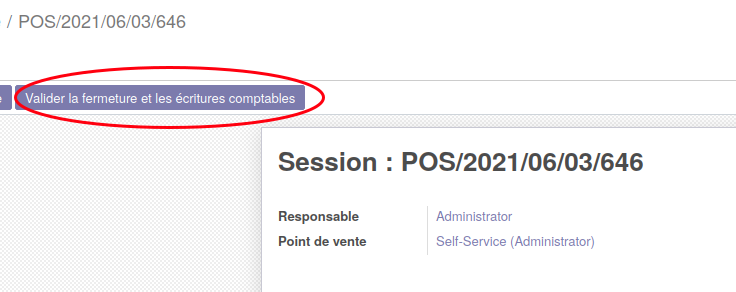Tare en libre service
Contexte
Le développement d'une solution hybride (tare en libre en service et pesée finale en caisse) a été rendu possible grâce à l'épicerie Bloum basée à Bruxelles et à un subside de la Région bruxelloise dans le cadre de l'appel à projet"Zéro Déchet".
La solution hybride est pertinente pour des magasins qui veulent maintenir la pesée finale et la sélection des articles de vrac en caisse (pour limiter les risques de vols par exemple) et qui dans le même temps ne veulent pas monopoliser la caisse pour faire la pesée de la tare des contenants des clients.
Matériel
Un poste de pesée en libre service doit être installé pour permettre aux clients de peser leurs contenants et d'imprimer une étiquette permanente contenant l'information du poids du contenant.
Le poste de pesée doit se composer de :
- une balance Mettler-Toledo Ariva-S
- un PC avec écran tactile :
- Au moins 4-5* ports USB (clavier / souris / balance / imprimante / [*clé wifi USB)] ;
- 1 carte WiFi intégrée (ou clé wifi USB) si le PC n'a pas de port Ethernet intégré et/ou que la connexion internet ne doit pas être cablée
- 1 port Ethernet si le PC sera connecté à internet via câble
- une imprimante à code barre auto-collants
- des étiquettes (consommables de l'imprimante) répondant aux critères du magasin (par exemple résistantes à l'eau, au chaud, au froid).
Configuration
PC de pesée
Le PC doit tourner sur Ubuntu 18.04 et une posboxless ou pywebdriver doit être installé. Des configurations techniques sont requises pour la connexion avec la balance et l'imprimante. Pour la configuration technique détaillée, vous pouvez vous adresser à l'équipe de Coop IT Easy qui propose ce service.
firefox <url> -foreground --kioskDans Odoo
Les modules suivants doivent être installés :
Il faut créer un compte utilisateur avec les droits les plus réduits possibles (car le PC sera disponible à tout le monde dans le magasin) :
- Type d'utilisateur : Employé
- Point de vente : Utilisateur
Enfin, un point de vente dédié à la pesée en self-service doit être configuré.
- Se rendre dans Point de vente < Configuration < "Point de Vente"
- Créer un nouveau point de vente
- Cocher la case "Is Self-Service" et configurer les paramètres d'impression
Les paramètres de la posboxless doivent également être repris :
Ouvrir une session sur le point de pesée en libre service
L'écran suivant s'affiche :
Placer un contenant vide sur la balance. Le poids est renvoyé par la balance au point de pesée et s'affiche dans le coin supérieur gauche. Le bouton pour imprimer l'étiquette de tare devient vert.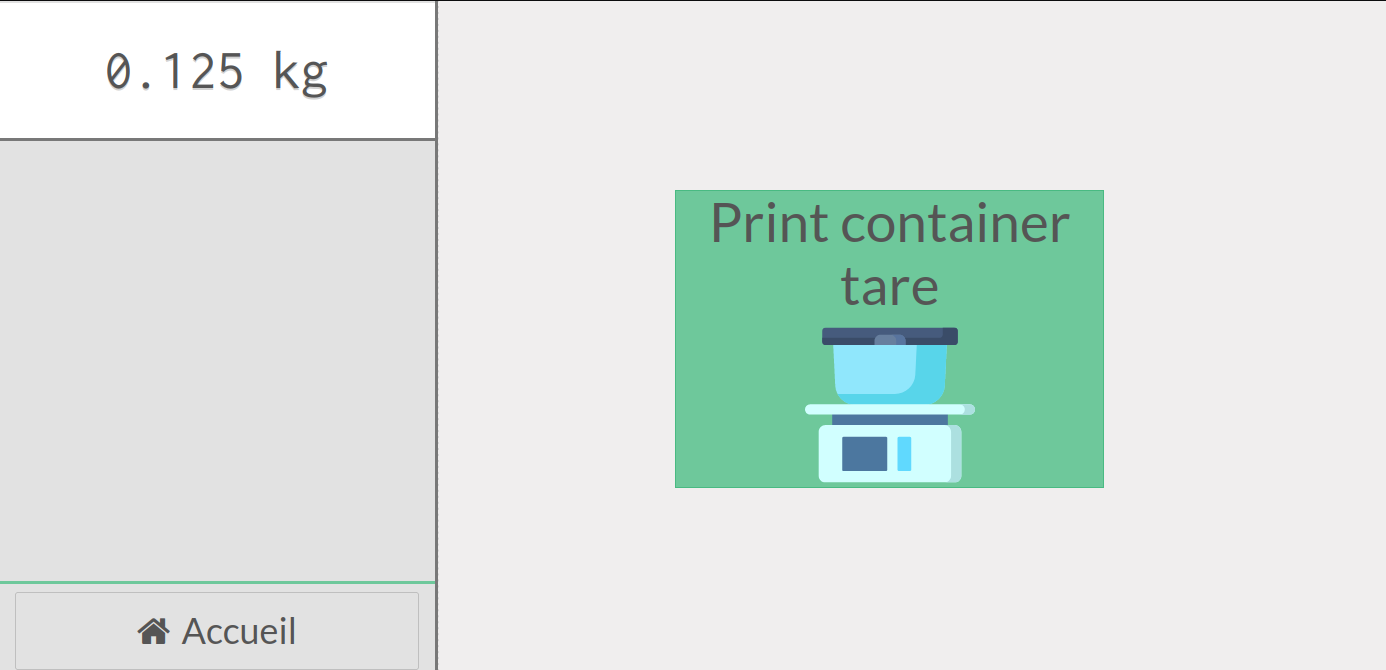
Cliquer sur le bouton à l'aide d'une souris ou de votre doigt s'il s'agit d'un écran tactile.
Le texte affiché sur le bouton peut être modifié grâce aux Traductions.
Une étiquette est imprimée via l'imprimante. Le code barre imprimé contient l'information du poids. Par exemple, un poids de 144g donnera ce code-barre :
Il suffit maintenant d'apposer l'étiquette sur le contenant, de le remplir et de se rendre en caisse pour la suite.
Fermer la session sur le point de pesée en libre service
Il n'est pas nécessaire de fermer la session sur le point de pesée en fin de journée. Elle peut rester ouverte des jours et des jours sans que cela ne pose un problème (contrairement à une session de point de vente classique).
Le PC peut être éteint via le bouton power off/on en fin de journée.
S'il s'avère nécessaire de fermer la session, voici la marche à suivre.